Integración de QuickBooks Online con software de gestión de proyectos
OneDesk proporciona software de asistencia técnica y gestión de proyectos integrado con QuickBooks Online.

Conecte QuickBooks Online a su cuenta de OneDesk
¡Simplifique su facturación! Utilice las funciones de seguimiento del tiempo de OneDesk para registrar el tiempo facturable. Cree facturas en OneDesk desde el momento facturable. Integre OneDesk con QuickBooks Online para copiar facturas con un clic. O envíe facturas desde OneDesk directamente con QuickBooks Online. El estado de pago en QuickBooks se sincroniza automáticamente con la factura de OneDesk.
¿Qué le permite hacer la integración de QuickBooks Online?
Habilite esta integración para copiar fácilmente facturas o enviar facturas directamente a los clientes mediante QuickBooks Online. Copiar facturas enviará la factura de OneDesk a QuickBooks. Cuando esté integrado, al seleccionar ‘Enviar factura’ desde OneDesk se enviará la factura directamente al cliente mediante QuickBooks Online. En otras palabras, la factura se envía mediante QBO. Por lo tanto, la configuración de pago, la apariencia, etc., corresponderán a las de su cuenta QBO. Cuando una factura se marca como pagada en QBO, se marcará automáticamente como pagada en OneDesk.
Para obtener más información sobre las mejores prácticas o cómo se asignan los datos a QBO, consulte este artículo en nuestra base de conocimientos .
Integrar el servicio de asistencia técnica y el software de gestión de proyectos de OneDesk con su cuenta de QuickBooks Online es fácil. Simplemente siga los pasos a continuación.
Cómo conectar OneDesk a QuickBooks Online: paso a paso
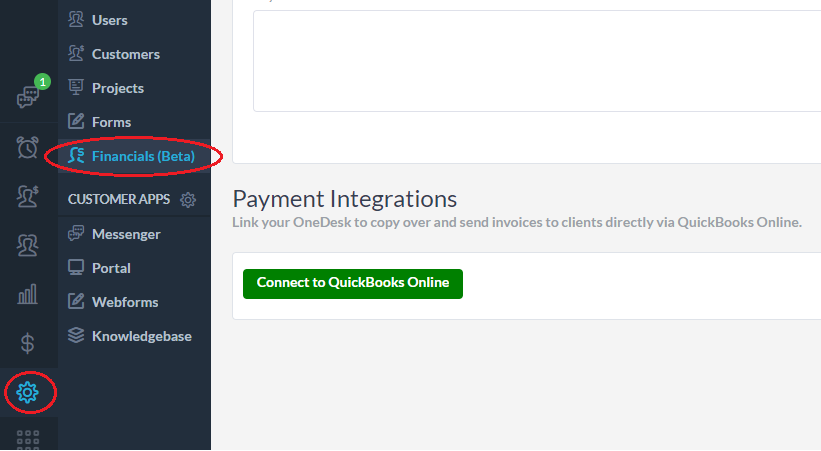
1) Busque el conector de QuickBooks en OneDesk
En su cuenta de OneDesk navegue hasta Administración> Finanzas. Desplácese hacia abajo hasta Integraciones de pago y haga clic en Conectarse a QuickBooks Online.
2) Autenticar en Intuit
Aparecerá una ventana emergente de OAuth donde podrá ingresar sus credenciales de Intuit y hacer clic en “Iniciar sesión”.
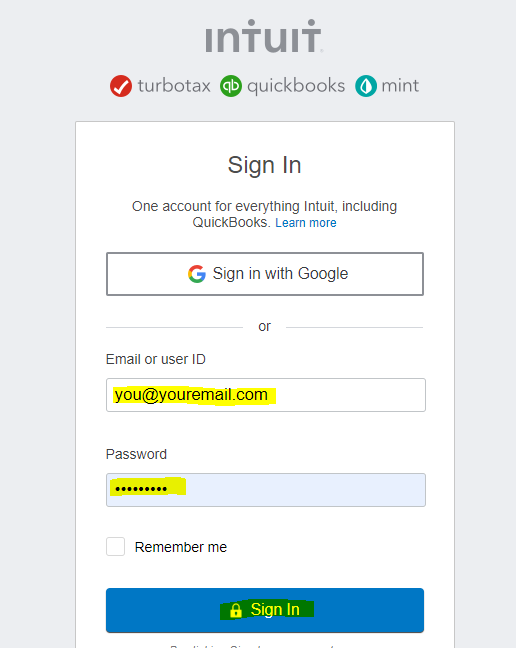
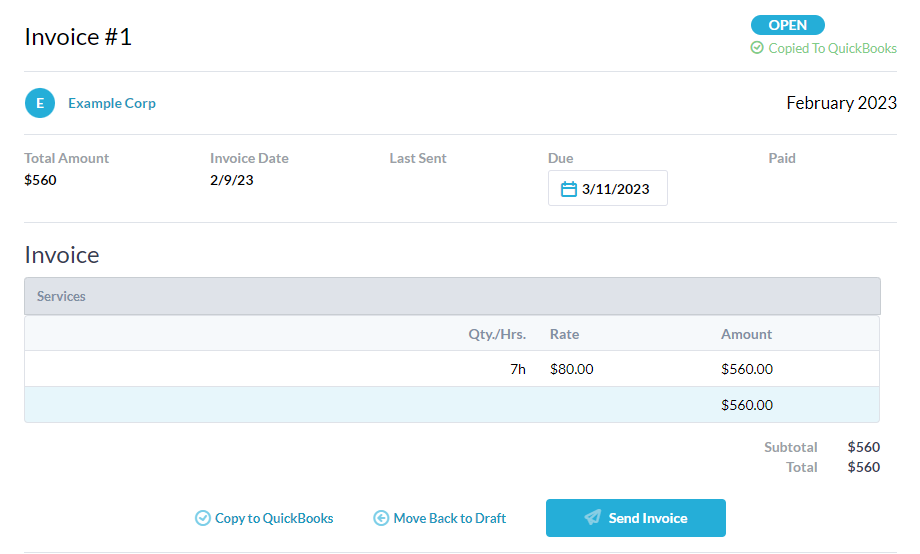
3) Configure sus ajustes y valores predeterminados de QBO
Aparecerán algunas configuraciones nuevas en su cuenta; lea más sobre ellas en nuestra base de conocimientos .
Ahora también verá la opción “Copiar a QuickBooks Online” en sus facturas “Abrir”. Cuando se copia, aparecerá una etiqueta junto al estado de la factura.
Además, ahora, cuando “Enviar factura”, QuickBooks Online enviará la factura a su cliente directamente.
Encuentre facturas copiadas en su cuenta QBO
Encontrará sus facturas copiadas en QuickBooks Online en Ventas> Facturas.
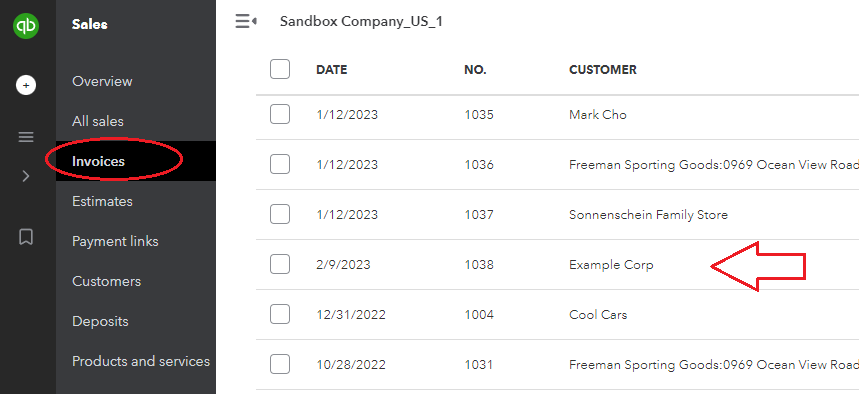
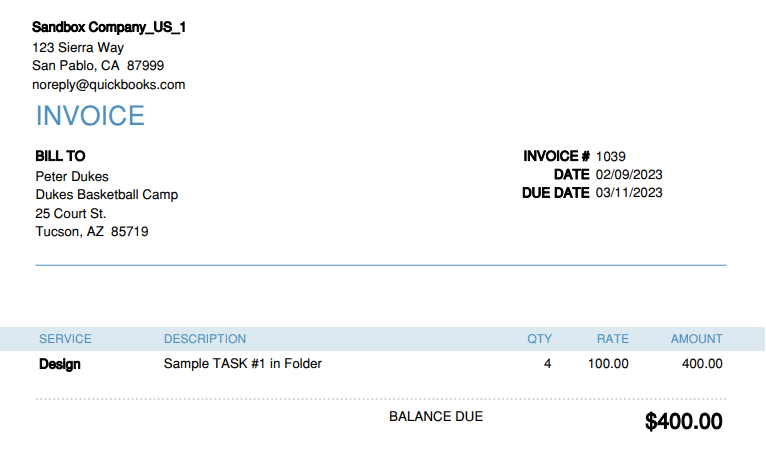
Envíe facturas de OneDesk directamente con QBO
Haga clic en ‘Enviar factura’ en OneDesk, su factura se enviará directamente a su cliente. Cuando se integra con QBO, envía directamente a través de QBO. Entonces su apariencia QBO, pago, etc., estarán en la factura. El estado del pago también se sincronizará automáticamente con OneDesk.